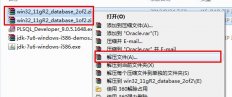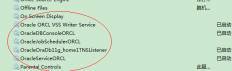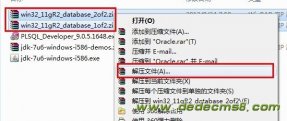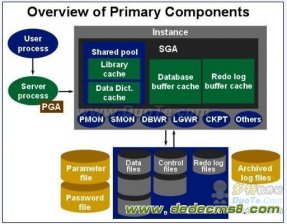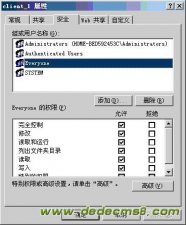添加红色部分内容。
|
[Certified Versions] Linux=redhat-6,redhat-3,SuSE-9,redhat-4,UnitedLinux-1.0,asianux-1,asianux-2 |
第二步:
如果出现乱码则使用英文安装:LANG=en_US ./runInstaller
|
/home/oracle/Downloads/database/runInstaller |
准备过程无误的情况下,安装界面如下:
第三步:
第四步:
第五步:
第六步:
第七步:
第八步:
出现如下的Warning窗口,点击“Yes”继续: